光影魔术手怎样改变照片背景颜色 怎么换背景颜色
2021-05-13 14:40:31
手机精灵网为大家提供了光影魔术手手机版下载地址,拥有强大的图片处理系统,不论是安卓版本还是ios版本,光影魔术手的图片处理的素材库都是非常强大的,上手特别容易,轻轻松松就能让你的照片换一种风格,感兴趣的朋友们赶快下载吧。今天手机精灵网教大家光影魔术手怎样改变照片背景颜色,光影魔术手怎么换背景颜色,快来下载体验吧!

光影魔术手怎样改变照片背景颜色
- 打开光影魔术手,在软件的首页上单击“打开”。即是要寻找我们所需处理的证件照片并添加进来。、
- 在存放证件照片的位置找到照片,单击选中,并单击“打开”按钮即可添加图片到光影魔术手中。
- 证件照添加进来以后,我们先将鼠标放在画笔后面的那个按钮上,就会出现一个下拉菜单,然后单击“工具→报名照”菜单。
- 在这里我们可以在右边的规格列表中进一步选择照片的规格,这可以根据我们自己的需要选择,选好之后,单击“确定裁剪”即可。
- 然后我们可以在右边看到一个“一键换背景”的选项,它底下有一个红白蓝三种颜色供选择,我们可以根据自己的实际需要选择背景颜色,我单击选择了蓝色背景。
- 我们可以看到照片的背景已经由原先的红色变成了蓝色,说明换背景颜色已成功,单击“保存”。
- 单击“浏览”进入选择保存位置。
- 选择好保存的位置之后,我们单击“确定”即可。
- 这时候对话框会提示我们保存照片成功了,我们可以单击“查看”按钮查看我们换过背景色的证件照。如果暂时不想查看,可以单击“确定”。
- 最后我们就可以在保存的位置里面看到我们处理好的证件照了。
猜你喜欢
-
 《光影魔术手》白平衡调节方法具体一览2024-05-138
《光影魔术手》白平衡调节方法具体一览2024-05-138 -
 《光影魔术手》调整kb大小方法流程具体一览2024-05-134
《光影魔术手》调整kb大小方法流程具体一览2024-05-134 -
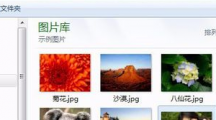 《光影魔术手》给图片添加边框教程具体一览2024-05-136
《光影魔术手》给图片添加边框教程具体一览2024-05-136 -
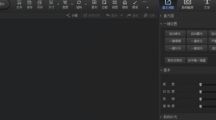 《光影魔术手》给照片添加拍摄时间教程具体一览2024-05-1311
《光影魔术手》给照片添加拍摄时间教程具体一览2024-05-1311 -
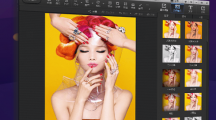 《光影魔术手》添加水印教程具体一览2024-05-135
《光影魔术手》添加水印教程具体一览2024-05-135











